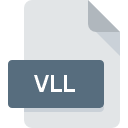
VLLファイル拡張子
Virtual Light Lab Show
-
DeveloperWest Side Systems
-
Category
-
人気4.5 (2 votes)
VLLファイルとは何ですか?
VLL拡張子を使用するファイルの完全な形式名はVirtual Light Lab Showです。 West Side Systemsは、Virtual Light Lab Show形式の標準を定義しました。 VLLファイル形式は、 Windowsシステムプラットフォームにインストールできるソフトウェアと互換性があります。 VLLファイル形式は、622他のファイル形式とともに3D画像ファイルカテゴリに属します。 VLLファイルの管理に推奨されるソフトウェアはVirtual Light Labです。 West Side Systems開発者の公式Webサイトでは、Virtual Light Labソフトウェアに関する詳細情報だけでなく、VLLおよびその他のサポートされているファイル形式に関する詳細情報も見つけることができます。
VLLファイル拡張子をサポートするプログラム
次のリストは、VLL互換プログラムを特徴としています。 VLL接尾辞を持つファイルは、任意のモバイルデバイスまたはシステムプラットフォームにコピーできますが、ターゲットシステムで適切に開くことができない場合があります。
VLLファイルを開くには?
VLLへのアクセスに関する問題は、さまざまな理由による可能性があります。 重要なのは、 VLL拡張子を持つファイルに関連するすべての一般的な問題をユーザー自身で解決できることです。プロセスは迅速であり、IT専門家は関与しません。 以下のリストは、発生した問題に対処するプロセスをガイドします。
ステップ1.Virtual Light Labをダウンロードしてインストールします
 VLLファイルを開いて操作する際の問題は、おそらく、マシンに存在するVLLファイルと互換性のある適切なソフトウェアがないことに関係しています。 この問題の解決方法は非常に簡単です。 Virtual Light Labをダウンロードして、デバイスにインストールします。 上記では、VLLファイルをサポートするプログラムの完全なリストがあり、それらが利用可能なシステムプラットフォームに従って分類されています。 Virtual Light Labをインストールしてダウンロードする最も安全な方法は、開発者のWebサイト(West Side Systems)にアクセスし、提供されたリンクを使用してソフトウェアをダウンロードすることです。
VLLファイルを開いて操作する際の問題は、おそらく、マシンに存在するVLLファイルと互換性のある適切なソフトウェアがないことに関係しています。 この問題の解決方法は非常に簡単です。 Virtual Light Labをダウンロードして、デバイスにインストールします。 上記では、VLLファイルをサポートするプログラムの完全なリストがあり、それらが利用可能なシステムプラットフォームに従って分類されています。 Virtual Light Labをインストールしてダウンロードする最も安全な方法は、開発者のWebサイト(West Side Systems)にアクセスし、提供されたリンクを使用してソフトウェアをダウンロードすることです。
ステップ2.Virtual Light Labのバージョンを確認し、必要に応じて更新する
 Virtual Light Labがシステムにインストールされていても、 VLLファイルにアクセスできませんか?ソフトウェアが最新であることを確認してください。 また、ソフトウェアの作成者がアプリケーションを更新することにより、他の新しいファイル形式との互換性が追加される場合があります。 Virtual Light Labの古いバージョンがインストールされている場合、VLL形式をサポートしていない可能性があります。 Virtual Light Labの最新バージョンは、古いバージョンのソフトウェアと互換性があるすべてのファイル形式をサポートする必要があります。
Virtual Light Labがシステムにインストールされていても、 VLLファイルにアクセスできませんか?ソフトウェアが最新であることを確認してください。 また、ソフトウェアの作成者がアプリケーションを更新することにより、他の新しいファイル形式との互換性が追加される場合があります。 Virtual Light Labの古いバージョンがインストールされている場合、VLL形式をサポートしていない可能性があります。 Virtual Light Labの最新バージョンは、古いバージョンのソフトウェアと互換性があるすべてのファイル形式をサポートする必要があります。
ステップ3.Virtual Light Lab ShowファイルをVirtual Light Labに関連付けます
Virtual Light Labの最新バージョンがインストールされていて問題が解決しない場合は、デバイスでVLLを管理するために使用するデフォルトプログラムとして選択してください。 ファイル形式をデフォルトのアプリケーションに関連付けるプロセスは、プラットフォームによって詳細が異なる場合がありますが、基本的な手順は非常に似ています。

Windowsでデフォルトのアプリケーションを変更する
- マウスの右ボタンでVLLをクリックすると、オプションを選択するメニューが表示されます
- 次に、オプションを選択し、を使用して利用可能なアプリケーションのリストを開きます
- 最後にを選択し、Virtual Light Labがインストールされているフォルダーをポイントし、常にこのアプリを使ってVLLファイルを開くボックスをチェックし、ボタン

Mac OSでデフォルトのアプリケーションを変更する
- VLLファイルを右クリックして、「 情報」を選択します
- [開く]セクションに進みます。閉じている場合は、タイトルをクリックして利用可能なオプションにアクセスします
- リストから適切なプログラムを選択し、[ すべて変更... ]をクリックして確認します。
- この変更が。VLL拡張子を持つすべてのファイルに適用されることを通知するメッセージウィンドウが表示されます。 [ 持続する]をクリックして、選択を確定します
ステップ4.VLLファイルが完全でエラーがないことを確認します
手順1〜3を実行しても問題が解決しない場合は、VLLファイルが有効かどうかを確認してください。 ファイルが破損しているため、アクセスできない可能性があります。

1. 問題のVLLがコンピューターウイルスに感染していないことを確認します
ファイルが感染している場合、VLLファイルに存在するマルウェアは、ファイルを開こうとする試みを妨げます。 ウイルス対策ツールを使用してすぐにファイルをスキャンするか、システム全体をスキャンして、システム全体が安全であることを確認します。 VLLファイルはマルウェアに感染していますか?ウイルス対策ソフトウェアによって提案された手順に従ってください。
2. VLLファイルの構造が損なわれていないことを確認します
VLLファイルが他の誰かから送られてきた場合は、この人にファイルを再送信するよう依頼してください。 ファイルがデータストレージに適切にコピーされておらず、不完全であるため開くことができない可能性があります。 VLLファイルが部分的にしかインターネットからダウンロードされていない場合は、再ダウンロードしてみてください。
3. アカウントに管理者権限があるかどうかを確認します
ファイルにアクセスするには、ユーザーに管理者権限が必要な場合があります。 管理アカウントを使用してログインし、これで問題が解決するかどうかを確認してください。
4. システムがVirtual Light Labを処理できるかどうかを確認します
オペレーティングシステムは、VLLファイルをサポートするアプリケーションを実行するのに十分な空きリソースを認識する場合があります。実行中のプログラムをすべて閉じて、VLLファイルを開いてみてください。
5. オペレーティングシステムとドライバーが最新であることを確認します
最新のシステムとドライバーは、コンピューターをより安全にするだけでなく、 Virtual Light Lab Showファイルに関する問題を解決することもできます。 古いドライバーまたはソフトウェアが原因で、VLLファイルの処理に必要な周辺機器を使用できなくなっている可能性があります。
あなたは助けたいですか?
拡張子にVLLを持つファイルに関する、さらに詳しい情報をお持ちでしたら、私たちのサービスにお知らせいただければ有難く存じます。こちらのリンク先にあるフォーム欄に、VLLファイルに関する情報をご記入下さい。

 Windows
Windows 
